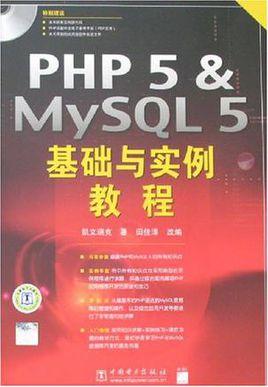
如何使用Maven构建JavaFX程序呢?下面给出一个简单的示例!
本工程包含一个main入口函数类,一个controller类,资源文件包括一个fxml文件,一个css样式文件。
工程目录如下:
<project xmlns=".0.0" xmlns:xsi=""xsi:schemaLocation=".0.0 .0.0.xsd"><modelVersion>4.0.0</modelVersion><groupId&</groupId><artifactId>fxdemo</artifactId><version>1.0-SNAPSHOT</version><packaging>jar</packaging><name>JavaFXDemo</name><url>;/url><properties><project.build.sourceEncoding>UTF-8</project.build.sourceEncoding><mavenpiler.source>1.8</mavenpiler.source><mavenpiler.target>1.8</mavenpiler.target><mavenpilerpilerVersion>1.8</mavenpilerpilerVersion></properties><build><finalName>HelloJavaFX</finalName><plugins><plugin><groupId>org.apache.maven.plugins</groupId><artifactId>maven-compiler-plugin</artifactId><version>3.6.1</version><configuration><source>${mavenpiler.source}</source><target>${mavenpiler.target}</target></configuration></plugin><plugin><groupId>org.apache.maven.plugins</groupId><artifactId>maven-jar-plugin</artifactId><version>3.0.2</version><configuration><outputDirectory>${project.build.directory}</outputDirectory><archive><manifest><addClasspath>true</addClasspath><classpathPrefix>libs/</classpathPrefix><mainClass&MainApp</mainClass></manifest></archive></configuration></plugin></plugins></build><dependencies><dependency><groupId>junit</groupId><artifactId>junit</artifactId><version>4.12</version><scope>test</scope></dependency></dependencies>
</project>
其中,我们用到了两个编译插件:maven-compiler-plugin可以用来设置编译时JDK的版本号;maven-jar-plugin用来设置打包时的依赖包的存放位置以及程序的入口函数。
下面我们来进行编码:
;import javafx.application.Application;
import javafx.fxml.FXMLLoader;
import javafx.scene.Parent;
import javafx.scene.Scene;
import javafx.stage.Stage;/*** Hello world!*/
public class MainApp extends Application {public static void main(String[] args) {launch(args);}public void start(Stage primaryStage) throws Exception {Parent root = FXMLLoader.load(getClass().getClassLoader().getResource("Main.fxml"));Scene scene = new Scene(root, 600, 500);Stylesheets().add(getClass().getClassLoader().getResource("application.css").toExternalForm());primaryStage.setTitle("Simple JavaFX");primaryStage.setScene(scene);primaryStage.show();}
}这里注意FXML和CSS资源文件的位置,如果这些文件直接放置在resources目录下面,则文件路径可以按照上面的方式书写。如果资源文件放置在resources目录下面的和源码文件带包的目录类似的目录下面,即如果放置在resources/cn/tzy/目录下面的话,则获取资源的方式应该是:getClass().getResource("Main.fxml")。大家可以通过观察编译以后的目录中文件的位置进行测试和实践。
这个文件中只有一个Button按钮
<?xml version="1.0" encoding="UTF-8"?><?import l.Button?>
<?import javafx.scene.layout.BorderPane?><BorderPane xmlns=".0.112" xmlns:fx="" fx:controller=&#MainController"><center><Button text="Click Me" BorderPane.alignment="CENTER" onAction="#handlerBtnClick" /></center>
</BorderPane>注意我们在这里设置了fx:controller=&#MainController" Controller指定了如何处理用户事件,在Button的onAction属性中通过“#处理函数名”的方式将Controller中事件处理函数绑定到UI控件上。
handlerBtnClick函数实现用户点击按钮,然后对按钮的文本进行了更改。
;import javafx.fxml.FXML;
import l.Button;import javafx.event.ActionEvent;/*** Created by tanzhenyu on 2017/6/14.*/
public class MainController {@FXMLpublic void handlerBtnClick(ActionEvent event) {Button btnSource = (Button) Source();btnSource.setText("I am clicked!");}
}该文件中只是象征性地设置了字体
/* JavaFX CSS - Leave this comment until you have at least create one rule which uses -fx-Property */.root{-fx-font-size: 1.2em;-fx-font-family: "Helvetica, Arial, sans-serif";}切换到工程目录下面,使用mvn clean package命令进行编译,使用java -jar target/HelloJavaFX.jar运行程序。
我们的HelloWorld程序界面如下:
本文发布于:2024-01-28 04:37:37,感谢您对本站的认可!
本文链接:https://www.4u4v.net/it/17063878614831.html
版权声明:本站内容均来自互联网,仅供演示用,请勿用于商业和其他非法用途。如果侵犯了您的权益请与我们联系,我们将在24小时内删除。
| 留言与评论(共有 0 条评论) |